win8系统如何调整麦克风声音|win8设置麦克风声音的方法
更新日期:2024-03-20 03:10:00
来源:网友投稿
手机扫码继续观看

在win8系统使用语音说话的时候必须要使用到麦克风,特别是对于网络直播的用户来说更是不可或缺。最近有一位深度技术win8旗舰版系统用户反馈,和别人语音交流的时候发现自己的麦克风声音非常小,那么在win8系统如何调整麦克风声音呢?下面请大家跟小编一起来学习下win8设置麦克风声音的方法。
设置方法:
1、首先右键点击桌面右下角任务栏小喇叭图标,然后在打开的菜单中选择“录音设备”;
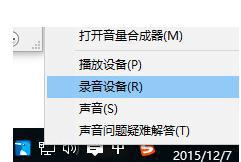
2、来到“声音”窗口后,切换到“录制”选项卡,右键点击“麦克风”图标,在打开的菜单中选择“属性”;
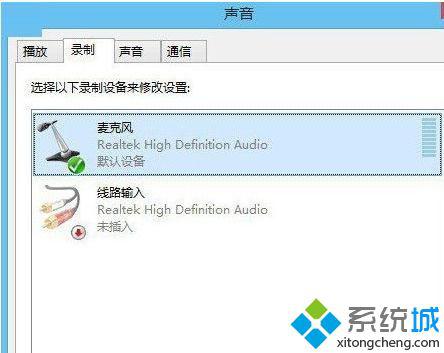
3、进入“麦克风属性”窗口后,切换到“级别”选项卡,然后就可以对麦克风的声音进行设置了,设置完成后别忘点确定保存。
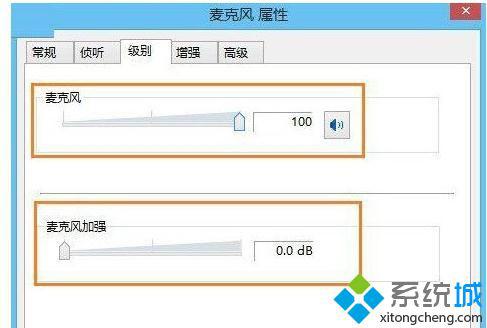
以上就是win8设置麦克风声音的方法,有碰到类似问题的win8小伙伴不妨尝试下小编的方法,希望能解决大家的问题。
该文章是否有帮助到您?
常见问题
- monterey12.1正式版无法检测更新详情0次
- zui13更新计划详细介绍0次
- 优麒麟u盘安装详细教程0次
- 优麒麟和银河麒麟区别详细介绍0次
- monterey屏幕镜像使用教程0次
- monterey关闭sip教程0次
- 优麒麟操作系统详细评测0次
- monterey支持多设备互动吗详情0次
- 优麒麟中文设置教程0次
- monterey和bigsur区别详细介绍0次
系统下载排行
周
月
其他人正在下载
更多
安卓下载
更多
手机上观看
![]() 扫码手机上观看
扫码手机上观看
下一个:
U盘重装视频












